жӮЁеҘҪпјҢзҷ»еҪ•еҗҺжүҚиғҪдёӢи®ўеҚ•е“ҰпјҒ
# Leafletй«ҳзә§дәӨдә’зү№жҖ§жҖҺд№Ҳз”Ё
LeafletдҪңдёәиҪ»йҮҸзә§ејҖжәҗең°еӣҫеә“пјҢе…¶ж ёеҝғдјҳеҠҝеңЁдәҺеҮәиүІзҡ„дәӨдә’дҪ“йӘҢи®ҫи®ЎгҖӮжң¬ж–Үе°Ҷж·ұе…ҘжҺўи®ЁLeafletзҡ„7еӨ§й«ҳзә§дәӨдә’зү№жҖ§пјҢйҖҡиҝҮд»Јз ҒзӨәдҫӢе’Ңе®һжҲҳжЎҲдҫӢеұ•зӨәеҰӮдҪ•жҸҗеҚҮWebең°еӣҫеә”з”Ёзҡ„еҠЁжҖҒе“Қеә”иғҪеҠӣгҖӮ
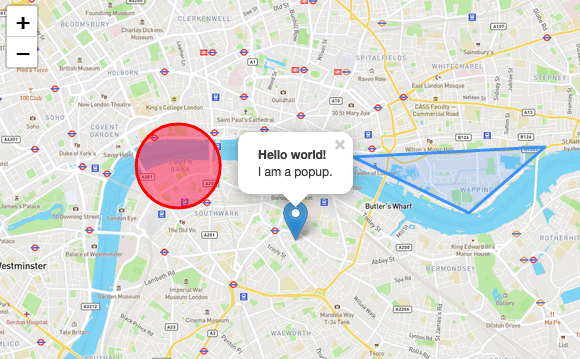
## дёҖгҖҒиҮӘе®ҡд№үжҺ§д»¶дёҺдәӨдә’йқўжқҝ
### 1.1 еҲӣе»әеҸҜжӢ–жӢҪжҺ§еҲ¶йқўжқҝ
```javascript
// еҲӣе»әиҮӘе®ҡд№үжҺ§д»¶зұ»
const CustomControl = L.Control.extend({
options: { position: 'topright' },
onAdd: function(map) {
const container = L.DomUtil.create('div', 'custom-control');
container.style.backgroundColor = 'white';
container.style.padding = '10px';
container.style.boxShadow = '0 0 10px rgba(0,0,0,0.2)';
// ж·»еҠ жӢ–жӢҪеҠҹиғҪ
L.DomEvent.disableClickPropagation(container);
L.DomEvent.on(container, 'mousedown', function(e) {
L.DomEvent.stopPropagation(e);
});
// йқўжқҝеҶ…е®№
container.innerHTML = '<h3>еӣҫеұӮжҺ§еҲ¶</h3><div id="layer-toggle"></div>';
return container;
}
});
// дҪҝз”ЁзӨәдҫӢ
new CustomControl().addTo(map);
йҖҡиҝҮCSSеӘ’дҪ“жҹҘиҜўе®һзҺ°жҺ§д»¶иҮӘйҖӮеә”пјҡ
@media (max-width: 768px) {
.leaflet-control {
transform: scale(0.85);
margin: 5px !important;
}
}
// еҸҢеҮ»+Shiftй”®и§ҰеҸ‘зү№ж®Ҡж“ҚдҪң
map.on('dblclick', function(e) {
if(e.originalEvent.shiftKey) {
map.flyTo(e.latlng, map.getZoom() + 2);
} else {
L.marker(e.latlng).addTo(map);
}
});
// йј ж ҮиҪЁиҝ№з»ҳеҲ¶
let polyline;
map.on('mousedown', function() {
polyline = L.polyline([]).addTo(map);
});
map.on('mousemove', function(e) {
if(polyline) {
polyline.addLatLng(e.latlng);
}
});
map.on('mouseup', function() {
polyline = null;
});
// йҳ»жӯўзү№е®ҡе…ғзҙ зҡ„дәӢ件еҶ’жіЎ
L.DomEvent.on(document.getElementById('tool-panel'), 'mousewheel', L.DomEvent.stopPropagation);
// иҮӘе®ҡд№үдәӢ件жҖ»зәҝ
const mapEvents = {
LAYER_CHANGE: 'layer:change',
DATA_LOADED: 'data:loaded'
};
map.on(mapEvents.LAYER_CHANGE, function(e) {
console.log('еҪ“еүҚжҝҖжҙ»еӣҫеұӮ:', e.layer);
});
const heatData = {
max: 100,
data: [...]
};
const heatLayer = L.heatLayer([], {
radius: 25,
blur: 15,
gradient: {0.4: 'blue', 0.6: 'cyan', 0.7: 'lime', 0.8: 'yellow', 1.0: 'red'}
}).addTo(map);
// еҠЁжҖҒжӣҙж–°зғӯеҠӣж•°жҚ®
function updateHeatData() {
fetch('/api/heatmap')
.then(res => res.json())
.then(data => {
heatLayer.setLatLngs(data.points);
heatLayer.setOptions({ radius: data.radius });
});
}
setInterval(updateHeatData, 5000);
// GeoJSONеҠЁжҖҒж ·ејҸ
const geojsonLayer = L.geoJSON(data, {
style: function(feature) {
return {
fillColor: getColor(feature.properties.density),
weight: 2,
opacity: 1,
color: 'white',
dashArray: '3',
fillOpacity: 0.7
};
},
onEachFeature: function(feature, layer) {
layer.on({
mouseover: highlightFeature,
mouseout: resetHighlight,
click: zoomToFeature
});
}
}).addTo(map);
function highlightFeature(e) {
const layer = e.target;
layer.setStyle({
weight: 5,
color: '#666',
dashArray: '',
fillOpacity: 0.7
});
layer.bringToFront();
}
const history = {
states: [],
index: -1,
pushState: function(center, zoom) {
this.states = this.states.slice(0, this.index + 1);
this.states.push({ center, zoom });
this.index++;
}
};
map.on('moveend', function() {
history.pushState(map.getCenter(), map.getZoom());
});
// ж’Өй”Җ/йҮҚеҒҡеҠҹиғҪе®һзҺ°
document.getElementById('undo').addEventListener('click', function() {
if (history.index > 0) {
history.index--;
const state = history.states[history.index];
map.flyTo(state.center, state.zoom);
}
});
// дҪҝз”ЁlocalStorageдҝқеӯҳең°еӣҫзҠ¶жҖҒ
function saveMapState() {
localStorage.setItem('mapState', JSON.stringify({
center: map.getCenter(),
zoom: map.getZoom(),
layers: activeLayers
}));
}
function restoreMapState() {
const state = JSON.parse(localStorage.getItem('mapState'));
if (state) {
map.setView(state.center, state.zoom);
activateLayers(state.layers);
}
}
window.addEventListener('beforeunload', saveMapState);
document.addEventListener('DOMContentLoaded', restoreMapState);
// еҸҜзј–иҫ‘ж Үи®°дёҺйӣҶзҫӨз»“еҗҲ
const markers = L.markerClusterGroup({
spiderfyOnMaxZoom: false,
showCoverageOnHover: false,
zoomToBoundsOnClick: true
});
const editableLayer = L.featureGroup().addTo(map);
map.on('click', function(e) {
const marker = L.marker(e.latlng, {
draggable: true,
autoPan: true
}).addTo(editableLayer);
marker.on('dragend', function() {
markers.refreshClusters();
});
});
// еҗҢжӯҘеҲ°ж Үи®°йӣҶзҫӨ
document.getElementById('save').addEventListener('click', function() {
markers.addLayer(editableLayer);
editableLayer.clearLayers();
});
// ж Үи®°и·іеҠЁеҠЁз”»
function bounceMarker(marker, duration = 1000) {
const icon = marker.getIcon();
const originalSize = icon.options.iconSize;
// еҲӣе»әеҠЁз”»е…ій”®её§
const keyframes = [
{ transform: 'scale(1)', offset: 0 },
{ transform: 'scale(1.5)', offset: 0.3 },
{ transform: 'scale(0.8)', offset: 0.6 },
{ transform: 'scale(1.2)', offset: 0.8 },
{ transform: 'scale(1)', offset: 1 }
];
icon.options.iconAnchor = [
originalSize[0]/2,
originalSize[1]
];
marker.setIcon(icon);
marker._icon.animate(keyframes, {
duration: duration,
easing: 'cubic-bezier(0.5, 0, 0.5, 1)'
});
}
// еҹәдәҺи§ҶеҸЈзҡ„еҠЁжҖҒж•°жҚ®еҠ иҪҪ
let loadedTiles = new Set();
map.on('moveend', function() {
const bounds = map.getBounds();
const zoom = map.getZoom();
if (zoom < 10) return;
// и®Ўз®—еҪ“еүҚи§ҶеҸЈзҡ„зҪ‘ж јеқҗж Ү
const gridSize = 0.1;
const xMin = Math.floor(bounds.getWest() / gridSize);
const xMax = Math.ceil(bounds.getEast() / gridSize);
const yMin = Math.floor(bounds.getSouth() / gridSize);
const yMax = Math.ceil(bounds.getNorth() / gridSize);
// еҠ иҪҪжңӘиҜ·жұӮзҡ„зҪ‘ж ј
for (let x = xMin; x <= xMax; x++) {
for (let y = yMin; y <= yMax; y++) {
const tileId = `${x}_${y}`;
if (!loadedTiles.has(tileId)) {
loadTileData(x, y, zoom);
loadedTiles.add(tileId);
}
}
}
});
// дё»зәҝзЁӢ
const worker = new Worker('data-processor.js');
worker.onmessage = function(e) {
L.geoJSON(e.data).addTo(map);
};
map.on('zoomend', function() {
worker.postMessage({
bbox: map.getBounds().toBBoxString(),
zoom: map.getZoom()
});
});
// data-processor.js
self.onmessage = function(e) {
const { bbox, zoom } = e.data;
// еӨҚжқӮж•°жҚ®еӨ„зҗҶйҖ»иҫ‘
const simplified = processData(bbox, zoom);
self.postMessage(simplified);
};
// еҸҢжҢҮж—ӢиҪ¬еӨ„зҗҶ
let lastAngle = 0;
map.on('rotatestart', function(e) {
lastAngle = e.angle;
});
map.on('rotate', function(e) {
const delta = e.angle - lastAngle;
map.setBearing(map.getBearing() + delta);
lastAngle = e.angle;
});
// й•ҝжҢүи§ҰеҸ‘иҸңеҚ•
let pressTimer;
map.on('mousedown', function(e) {
pressTimer = setTimeout(function() {
showContextMenu(e.latlng);
}, 800);
});
map.on('mouseup', function() {
clearTimeout(pressTimer);
});
// дҪҝз”ЁService Workerзј“еӯҳең°еӣҫз“ҰзүҮ
if ('serviceWorker' in navigator) {
navigator.serviceWorker.register('/sw.js').then(function() {
console.log('ServiceWorker registered');
});
}
// sw.jsеӨ„зҗҶйҖ»иҫ‘
self.addEventListener('fetch', function(event) {
if (event.request.url.includes('/tiles/')) {
event.respondWith(
caches.match(event.request).then(function(response) {
return response || fetch(event.request).then(function(res) {
return caches.open('map-tiles').then(function(cache) {
cache.put(event.request, res.clone());
return res;
});
});
})
);
}
});
йҖҡиҝҮжң¬ж–Үд»Ӣз»Қзҡ„7еӨ§зұ»й«ҳзә§дәӨдә’жҠҖжңҜпјҢејҖеҸ‘иҖ…еҸҜд»Ҙжһ„е»әеҮәеӘІзҫҺеҺҹз”ҹеә”з”Ёзҡ„Webең°еӣҫи§ЈеҶіж–№жЎҲгҖӮLeafletзҡ„иҪ»йҮҸзә§жһ¶жһ„дёҺејәеӨ§зҡ„жҸ’件з”ҹжҖҒдҪҝе…¶жҲҗдёәеӨҚжқӮдәӨдә’ең°еӣҫеә”з”Ёзҡ„зҗҶжғійҖүжӢ©гҖӮе»әи®®еңЁе®һйҷ…йЎ№зӣ®дёӯж №жҚ®йңҖжұӮз»„еҗҲдҪҝз”ЁиҝҷдәӣжҠҖжңҜпјҢ并жҢҒз»ӯе…іжіЁLeafletзӨҫеҢәзҡ„жңҖж–°еҠЁжҖҒгҖӮ
иҝӣдёҖжӯҘеӯҰд№ иө„жәҗпјҡ - Leafletе®ҳж–№ж–ҮжЎЈ - Leaflet Pluginsд»“еә“ - Web GISжңҖдҪіе®һи·ө “`
е…ҚиҙЈеЈ°жҳҺпјҡжң¬з«ҷеҸ‘еёғзҡ„еҶ…е®№пјҲеӣҫзүҮгҖҒи§Ҷйў‘е’Ңж–Үеӯ—пјүд»ҘеҺҹеҲӣгҖҒиҪ¬иҪҪе’ҢеҲҶдә«дёәдё»пјҢж–Үз« и§ӮзӮ№дёҚд»ЈиЎЁжң¬зҪ‘з«ҷз«ӢеңәпјҢеҰӮжһңж¶үеҸҠдҫөжқғиҜ·иҒ”зі»з«ҷй•ҝйӮ®з®ұпјҡis@yisu.comиҝӣиЎҢдёҫжҠҘпјҢ并жҸҗдҫӣзӣёе…іиҜҒжҚ®пјҢдёҖз»ҸжҹҘе®һпјҢе°Ҷз«ӢеҲ»еҲ йҷӨж¶үе«ҢдҫөжқғеҶ…е®№гҖӮ
жӮЁеҘҪпјҢзҷ»еҪ•еҗҺжүҚиғҪдёӢи®ўеҚ•е“ҰпјҒ